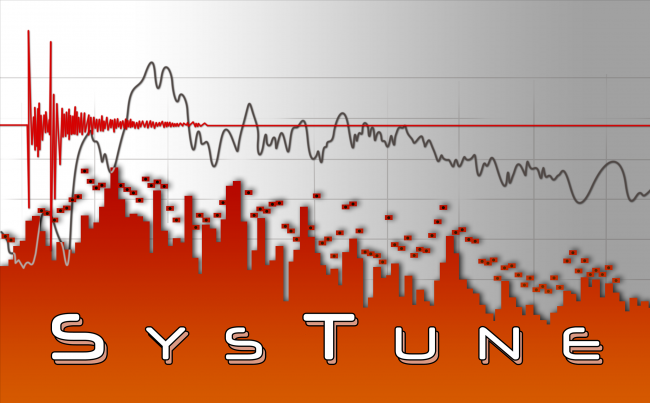SysTune Pro の基本操作
もう少し基本画面と基本操作のお話しをしましょう。
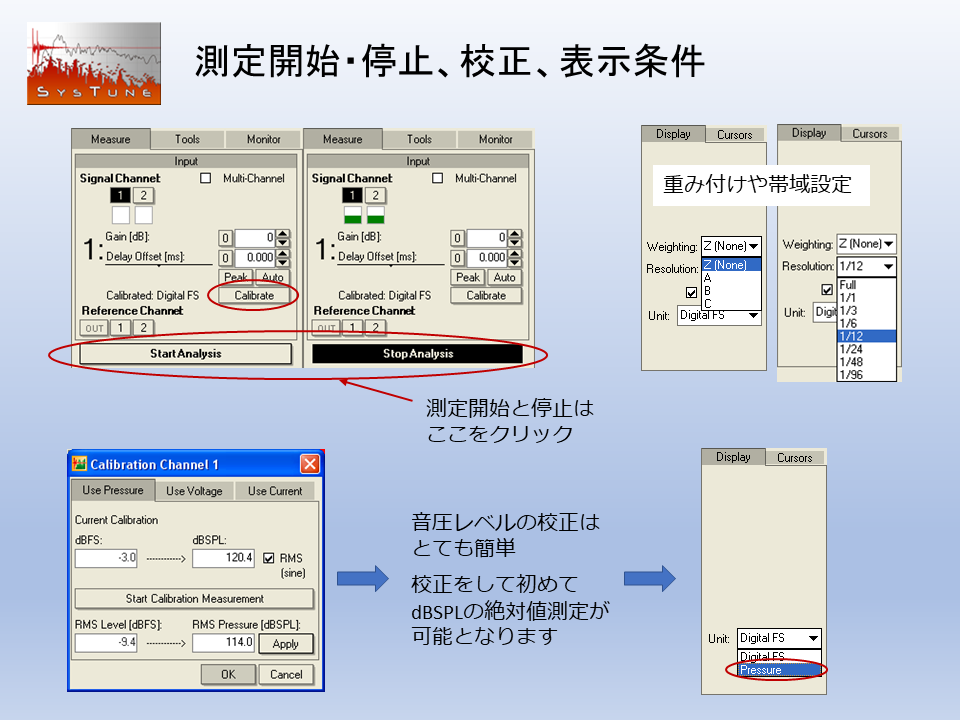
測定の開始や停止は、左側のコントロールエリアにあるStart Analysis/Stop Analysisボタンをクリックします。
右側の表示条件エリア(前回の画像の右 緑線部分)では、測定結果の周波数重み付けや帯域の表示の設定を行います。
音圧レベルの絶対値測定(dBSPL)は、校正を行う必要があります。
ご存知かとは思いますが、校正(キャリブレーション)とは、測定器が表す値と世界の標準として決められた値の間の関係を確定する作業を言います。したがって、音響に限らず測定や計量を行う機器において必要ですが、機器の形態によって校正作業の内容は異なります。
音響測定の場合、マイクの音圧感度が代表的な校正項目です。
一般的な校正の方法は、1kHzの正弦波を使い、標準の音圧として1Pa(パスカル)にあたる94dBSPLをマイクに与え、ソフト側の測定結果が94dBSPLになるようにします。なお、250Hzの正弦波を用いたり114dBSLで校正することもあります。それらは音響校正器の仕様として記載されています。
音響測定ソフトの場合に注意しないといけないことは、オーディオIFのマイクアンプのゲインも含めて測定していることです。
したがって、校正を行う場合は、事前に適正なマイクアンプのゲイン設定を済ませておき、校正後はゲイン変更をしないことが重要です。
SysTune Proの校正の操作自体は極めて簡単です。
Calibrateボタンをクリックすると校正用の小窓が開きますから、校正器にマイクを挿入した状態でStart Calibration Measurementボタンをクリックし、お使いの校正器の基準dBSPLをRMS Pressureに入力し、Applyするだけです。
校正後は、dBSPLおよびPa(パスカル)で音圧レベルあるいは音圧の絶対値測定ができるようになります。
なお、校正をしていない状態では、dBFS(dBフルスケール)での表示のみになります。
前回今回で、SysTune の基本画面と基本操作をご説明いたしました。次回は、測定結果画面例をいくつかご紹介したいと思います。